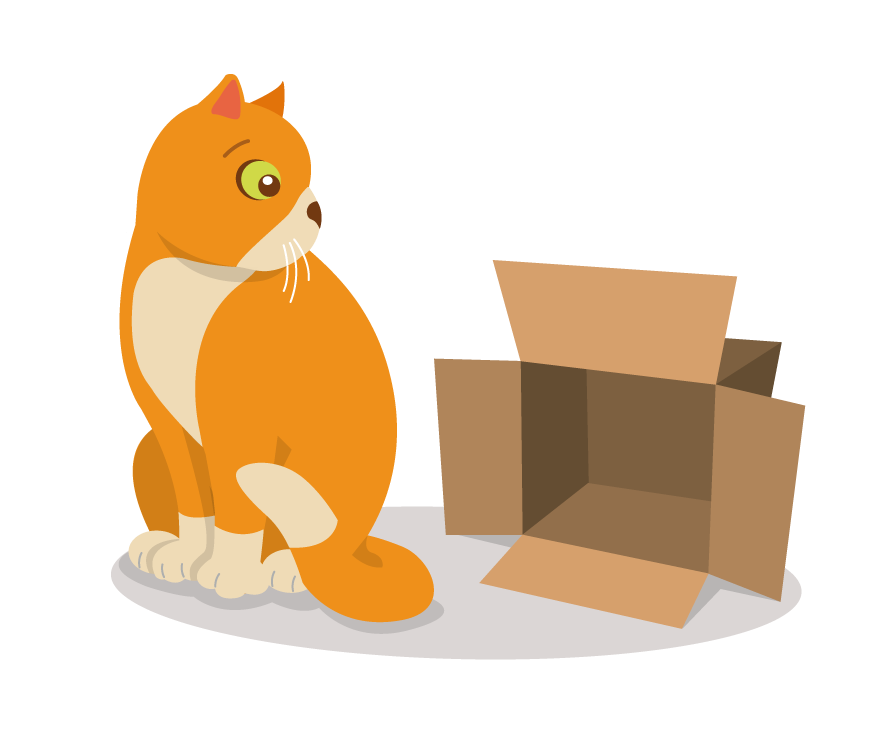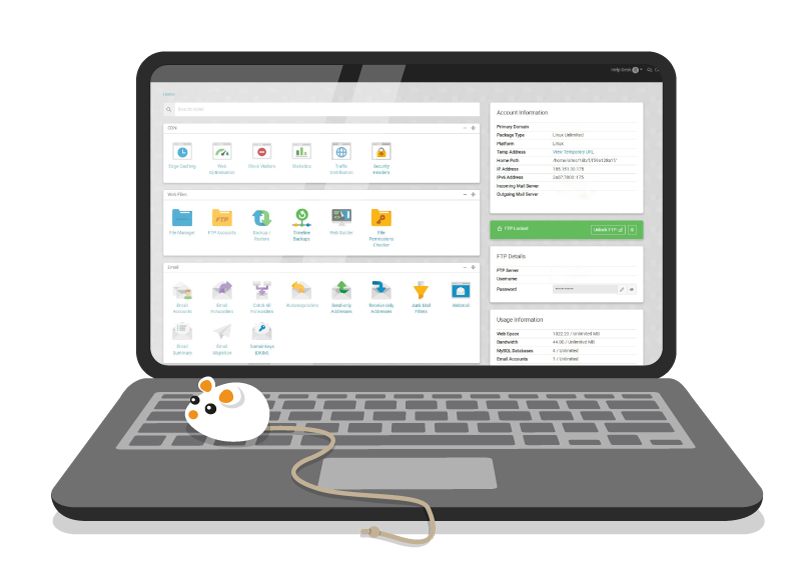Tento návod vám ukáže, jak na převod hostingu k Webkitty. Zvládnete to sami. Návod vás navede krok po kroku od objednávky až po migraci e-mailových schránek. A pokud si nebudete vědět s něčím rady, obraťte se na naši podporu.
POZOR: Před zahájením migrace si nezapomeňte vytvořit a stáhnout zálohu vašeho webu.
1. Získání hesla pro převod domény
Pokud chcete převést doménu k Webkitty, potřebujete heslo pro ověření, že jste vlastníkem domény. Postupujte podle návodu Jak převést doménu k Webkitty.
2. Vytvoření objednávky
Na webu vytvořte objednávku.
Při objednávce vyplňte heslo pro převod domény – systém vás k tomu automaticky vyzve.
Počkejte na vyřízení objednávky. Budeme vás informovat e‑mailem.
3. Záloha pomocí All-in-One WP Migration nebo WPvivid
Proveďte export webu pomocí některého z k tomu určených pluginů, např. pomocí pluginu All-in-One WP Migration nebo WPvivid.
Přihlaste se do administrace vašeho WordPress webu, nainstalujte si plugin All-in-One WP Migration nebo WPvivid, udělejte zálohu a stáhněte si jí do PC.
4. Nastavení DNS záznamů
Zkontrolujte DNS záznamy u současného poskytovatele a pokud o některé nechcete přijít, rovnou si je překopírujte do nastavení DNS u Webkitty.
5. Nastavení name serverů
Jsou 2 možnosti:
- doménu nepřevádím, zůstávám u stávajícího poskytovatele – doménu je potřeba nasměrovat na Webkitty hosting.
- doménu chci převést k Webkitty – přejděte do Webkitty obchodu a objednejte si převod domény.
6. Aktivace SSL certifikátu
Jakmile se name servery přenastaví, je potřeba aktivovat SSL certifikát a před instalací WP 30 min počkat.
7. Instalace WordPressu
WordPress naistalujete v administraci hostingu na pár kliknutí pomocí tohoto návodu.
8. Import webu
Přihlaste se do nově naistalovaného WordPressu a naistalujte stejný plugin, kterým jste provedli zálohu webu např. All-in-One WP Migration nebo WPvivid. Web poté naimportujte.
9. Navýšení PHP parametrů
Pokud nemáte placenou verzi pluginů a váš web je větší než 128 MB, je potřeba navýšit PHP parametry.
10. Možná chyba při importu
Import se musí stihnout do 300 vteřin. To je bezpečnostní limit, po kterém server všechny běžící scripty ukončí. Pokud se vám tedy u All-in-One WP Migration nebo WPvivid stane, že import doběhne do 100% a nic se dál neděje, tak máte nejspíš pomalý internet a import se nezdaří. V tu chvíli je potřeba web nahrát z rychlejšího internetu nebo požádat naší podporu, která vám import provede dle aktuálního ceníku.
11. Pročistěte serverovou cache
Teď je potřeba vyčistit serverovou mezipaměť.
12. Migrace e-mailových schránek
E-maily je možné přemigrovat 1:1 bez toho, aniž byste o ně přišli. Migrace e-mailových schránek jde udělat kdykoliv ještě před změnou name serverů. E-maily chodí v tu chvíli buď do staré schránky nebo do nové, takže uživatel o žádné nepřijde. V případě, že se e-mailové schránky u Webkitty budou vytvářet až po změně name serverů, je možné, že v této době se budou příchozí e-maily vracet odesílateli (protože nemají kam “spadnout”).
Migraci za vás může udělat podpora
Pokud něčemu z našeho návodu nerozumíte nebo potřebujete lépe nasměrovat, neváhejte nám napsat, moc rádi vám zdarma poradíme. Pokud se s migrací nechcete trápit, vaši parťáci z podpory to udělají za vás – máme pro vás připravený speciální migrační balíček.